Wiederherstellung gelöschter Dateien aus AVG Antivirus-Quarantäne – Anleitung
Lesen Sie, wie Sie durch Antivirus gelöschte Dateien und Anwendungen aus der Quarantäne wiederherstellen können. Sehen wir uns an, wie dies mit Datenwiederherstellungssoftware von Drittanbietern oder mit der Sicherungsfunktion zum Wiederherstellen gelöschter Dateien durchgeführt wird.
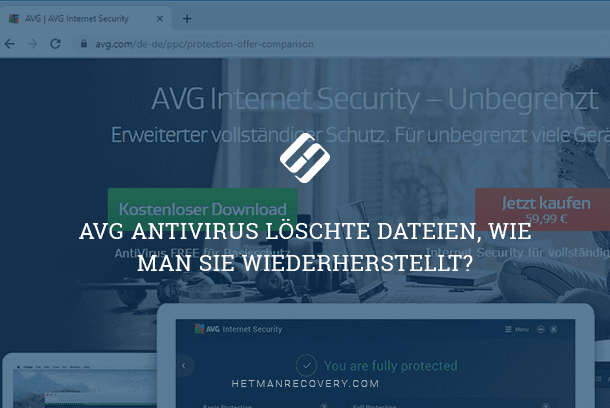
- Der Bedarf an Antivirensoftware
- Das Zurücksetzen gelöschter Dateien nach den Schutzmaßnahmen von «AVG Antivirus»
- Methode 1. Anzeige versteckter Dateien
- Methode 2. Wiederherstellung gelöschter Dateien von Antivirus-App aus der Quarantäne
- Methode 3. Wiederherstellung durch Virenschutz gelöschte Dateien mit Datenwiederherstellungssoftware von Drittanbietern
- Methode 4. Verwendung der Sicherungsfunktion, zur Wiederherstellung gelöschter Dateien
- Schlussfolgerung
- Fragen und Antworten
- Bemerkungen
Viele der Daten, die Benutzer in den Tresor stellen, sind wichtig und häufig enthalten vertrauliche Informationen. Und es kann die Aufmerksamkeit einer Vielzahl von Betrügern auf sich ziehen, die versuchen, es verdeckt in Besitz zu nehmen, es für böswillige Zwecke zu verwenden oder illegale Handlungen auszuführen. Zu diesem Zweck verwenden Betrüger verschiedene Tools, bei denen es sich hauptsächlich um bösartige Software handelt, die Benutzergeräte direkt oder remote infizieren und wichtige Daten stehlen können.
Um eine Infektion der Geräte und mögliche negative Folgen der schädlichen Auswirkungen gefährlicher Programme zu verhindern, wurde eine Antivirensoftware entwickelt, die aktiv verbessert wird, um eine sichere Umgebung zu schaffen und die Geräte- und Benutzerdaten zu schützen. Echtzeit-Antivirenprogramme überwachen und suchen nach böswilligen Elementen, wehren Virenangriffe ab, blockieren das Verborgene bösartiger Programme und verschieben infizierte oder verdächtige Objekte in einen sicheren Speicher, um sie zu isolieren und anschließend zu behandeln, oder löschen sie bei Bedarf vollständig.
Häufig löscht ein Virenschutzprogramm jedoch Objekte, die berechtigte Befürchtungen hervorrufen, jedoch nicht infiziert sind. Dies kann zum Verlust wichtiger Benutzerdaten und zu erheblichen Unannehmlichkeiten führen, insbesondere wenn die Informationen keine Kopien enthielten und in einer einzigen Kopie gespeichert waren. Die Situation ist jedoch nicht aussichtslos und die Daten können zurückgegeben werden. Weiter unten in diesem Artikel werden eine Methode zum Zurückgeben von Daten aus der Quarantäne eines Antivirenprogramms sowie Methoden zum Wiederherstellen von Informationen beschrieben, nachdem diese von einer Antivirenanwendung fälschlicherweise gelöscht wurden.

Wie setzt man Windows 10 und 8 zurück🔄, wenn der Computer nicht startet💻
Der Bedarf an Antivirensoftware
In der modernen Welt, in der die meisten Arten von Daten in elektronischer Form gespeichert werden, ist das Thema Sicherheit und Schutz vor unbefugtem Zugriff Dritter von größter Bedeutung. Unabhängig von Art und Anwendungsbereich können Informationen böswilligen Einflüssen ausgesetzt sein, die zu Diebstahl oder unwiderruflichem Verlust führen. Familienarchive und persönliche Aufzeichnungen, individuelle geschützte Informationen, vertrauliche Finanz- und Bankdaten, professionelles und kommerzielles Material, Register und Datenbanken und vieles mehr sind für Angreifer von großem Interesse.
Abhängig von der Art der Malware können verschiedene Konsequenzen auftreten. Viren können zu teilweiser Beschädigung, verstecktem Diebstahl oder vollständigem Verlust aller Informationen führen, indem sie gelöscht, umgeschrieben, blockiert, verschlüsselt usw. werden.
Ein Verstoß gegen die Integrität des Systems und die Auswirkung auf die für das volle Funktionieren des Geräts beteiligten Dateien und die Verarbeitung von Informationen kann zu Fehlern beim Starten der Geräte, zu Fehlfunktionen der direkt für die Datenspeicherung verantwortlichen Dateisystemtabellen oder zu einem Absturz oder vollständigen Zusammenbruch des Betriebssystems des Computergeräts sowie zu Fehlfunktionen auf der Hardware-Ebene führen.
Schädliche Programme können sich sofort selbst kopieren, das System überlasten und verstopfen, den Zugriff auf Benutzerinformationen ermöglichen, außerdem andere angeschlossene Geräte infizieren, Viren verbreiten, die Gerätekontrolle für Virenangriffe abfangen, bösartigen Code senden oder geschlossene Computerserver massiv beschädigen.
Die Verwendung von Antivirenanwendungen trägt dazu bei, Verletzungen der Datenintegrität zu vermeiden, ein Höchstmaß an Sicherheit für die Verarbeitung, Übertragung, den Austausch und die Speicherung von Informationen zu gewährleisten, Schäden am Steuerungssystem, an Netzwerkknoten und Elementen des Computergeräts zu vermeiden und Benutzer vor anderen unerwünschten Folgen zu schützen.
Die Vernachlässigung des Virenschutzes erhöht die Wahrscheinlichkeit, dass Benutzer sich einer Virusinfektion unterziehen, was erhebliche Anstrengungen und Materialkosten erfordert, um die Folgen zu beseitigen.

Windows 10 Info-Center 💻💬 Aktivieren oder Deaktivieren von Benachrichtigungen 👨💻
Das Zurücksetzen gelöschter Dateien nach den Schutzmaßnahmen von «AVG Antivirus»
Die Maßnahmen moderner Antivirenanwendungen zielen darauf ab, den vollständigen Schutz von Computergeräten und Benutzerdaten vor unbefugtem Zugriff, Beschädigung, Löschung oder anderen schädlichen Auswirkungen zu gewährleisten, die zu irreversiblen Konsequenzen führen können. Antivirensoftware versucht häufig, den Grad der Gefährdung eines bestimmten Prozesses oder einer bestimmten Aktion, Datei oder Anwendung im Voraus zu bestimmen und kann verdächtige Elemente basierend auf den Ergebnissen ihrer eigenen Analyse blockieren oder isolieren. Infolgedessen werden infizierte oder möglicherweise unsichere Objekte in einen besonders geschützten Speicher (Quarantäne) der Antiviren-Anwendung verschoben oder vollständig gelöscht, wenn die Dateigröße die zulässige Größe überschreitet.
Antivirenanwendungen bestimmen jedoch nicht immer genau den Grad der Gefährdung eines bestimmten Elements und können auf der Grundlage der internen Sicherheitseinstellungen eine absolut fehlerfreie Datei löschen, deren Verhalten einen begründeten Verdacht auf die Sicherheitsanwendung hervorruft, um das Risiko einer Infektion eines Computergeräts auszuschließen. Wenn die Datei wichtige Informationen enthielt oder ein Steuerungselement des Systems war, kann das Löschen zu Fehlern bei der Bedienung des Geräts oder zu einem dauerhaften Datenverlust führen. In seltenen Fällen kann eine gelöschte Datei im Windows-Papierkorb gefunden und auf die übliche Weise mit Standard-Papierkorb-Tools wiederhergestellt werden. Wenn jedoch im Standardspeicher für gelöschte Dateien des Betriebssystems «Windows» die gewünschten Dateien nicht gefunden wurden, können Sie andere bewährte Methoden verwenden, die wir später in unserem Artikel vorstellen.
Methode 1. Anzeige versteckter Dateien
Eine der Möglichkeiten, verlorene Daten wiederherzustellen, wenn sie nicht mehr an einem dauerhaften Speicherort angezeigt werden, besteht darin, die Sichtbarkeit versteckter Dateien zu aktivieren. Manchmal kann eine Antiviren-Anwendung verdächtige Dateien einfach verbergen, anstatt sie zu löschen. Es gibt verschiedene Möglichkeiten, Dateien anzuzeigen. Die einfachste davon zeigen wir jedoch im «Windows» -Dateiexplorer. Mit dieser Methode können Sie versteckte Dateien visualisieren und das Ergebnis sofort direkt an der richtigen Stelle sehen.
Öffnen Sie den «Windows-Datei-Explorer» auf eine bequeme Weise und navigieren Sie zum gewünschten Ordner.
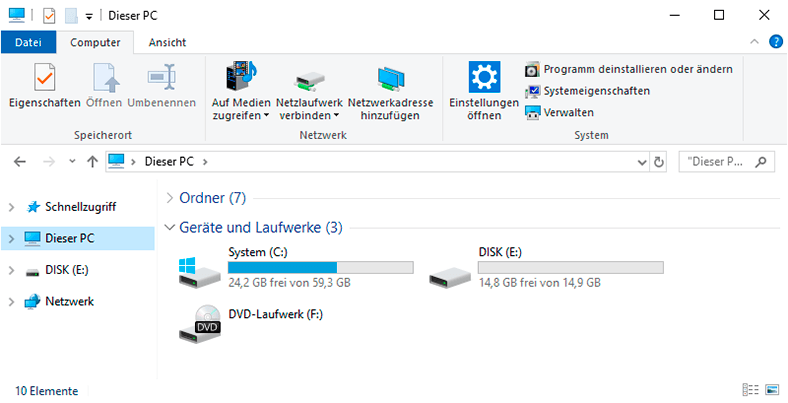
Gehen Sie im Datei-Explorer-Fenster zur Registerkarte «Ansicht» und klicken Sie in der Hauptleiste auf die Schaltfläche «Einblenden oder Ausblenden». Setzen Sie im Popup-Menü das Auswahlkennzeichen (Häkchen) neben der Zelle «Versteckte Objekte». Änderungen an den «Windows-Datei-Explorer-Einstellungen» werden sofort übernommen und alle ausgeblendeten Dateien können angezeigt werden.
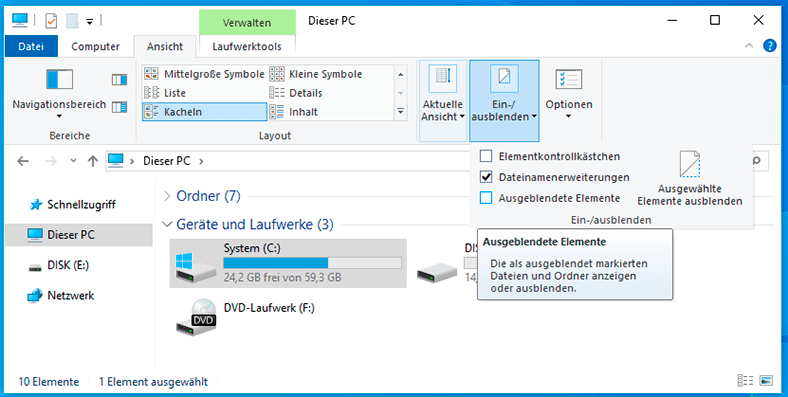
Suchen Sie die benötigten Dateien, oder fahren Sie mit der nächsten Methode fort, wenn sie fehlen.
Methode 2. Wiederherstellung gelöschter Dateien von Antivirus-App aus der Quarantäne
Die meisten modernen Antivirenprogramme verfügen über einen speziellen sicheren Speicher (Quarantäne), in dem mit Viren infizierte oder potenziell gefährliche Dateien gespeichert werden. Dieser speziell zugewiesene Speicherplatz auf dem Speichergerät (hauptsächlich auf dem Systemlaufwerk C: /) ist absolut sicher, da die Einstellungen des Antivirensystems die unsicheren Objekte vor direktem Kontakt mit dem Betriebssystem im Speicher schützen und sie daran hindern, Aktionen auszuführen. In die Antivirus-Quarantäne verschobene Dateien und Anwendungen werden nicht dauerhaft vom System gelöscht. Der Hauptzweck der Quarantäne ist das sichere Speichern von Dateien, die von AVG Antivirus für einen bestimmten Zeitraum gelöscht wurden, damit Benutzer sicherstellen können, dass sie keine isolierten Dateien wirklich benötigen. Wenn Benutzer feststellen, dass die fehlenden Dateien Probleme bei der Funktionsweise des Systems verursachen, versehentlich gelöscht wurden oder die erforderlichen Informationen enthalten und keine anderen Empfangsquellen vorhanden sind, können sie die erforderlichen Dateien immer an ihrem ursprünglichen Speicherort wiederherstellen.
Beispielsweise verwenden wir die kostenlose Version des Antivirenprogramms «AVG AntiVirus FREE». Der Aktionsalgorithmus eignet sich jedoch für alle Versionen der Sicherheitsanwendungen von «AVG».
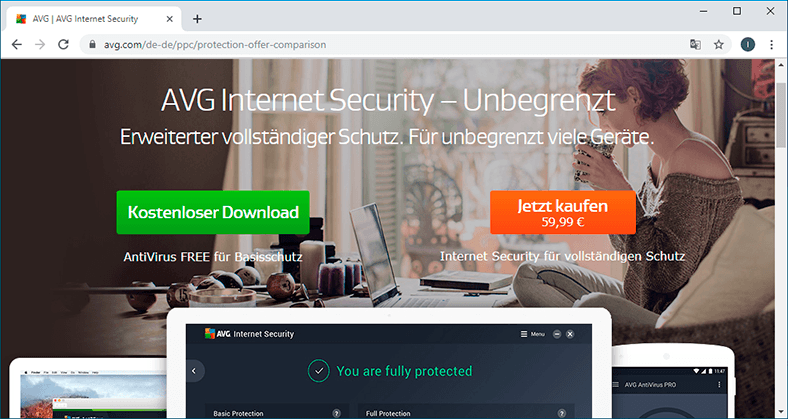
Öffnen Sie die «AVG Antivirus-Anwendung» auf eine bequeme Weise. Doppelklicken Sie beispielsweise auf die Verknüpfung «AVG AntiVirus FREE» auf dem Desktop, oder klicken Sie mit der rechten Maustaste darauf, und wählen Sie im Popup-Menü den Abschnitt «Öffnen».
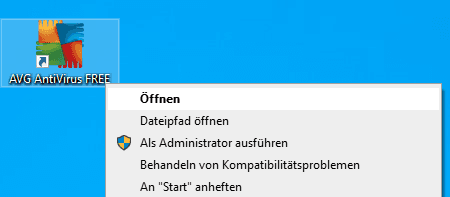
Klicken Sie in der oberen rechten Ecke des sich öffnenden Virenschutzfensters auf die Schaltfläche «Menü», um das Popup-Kontrollfeld aufzurufen.
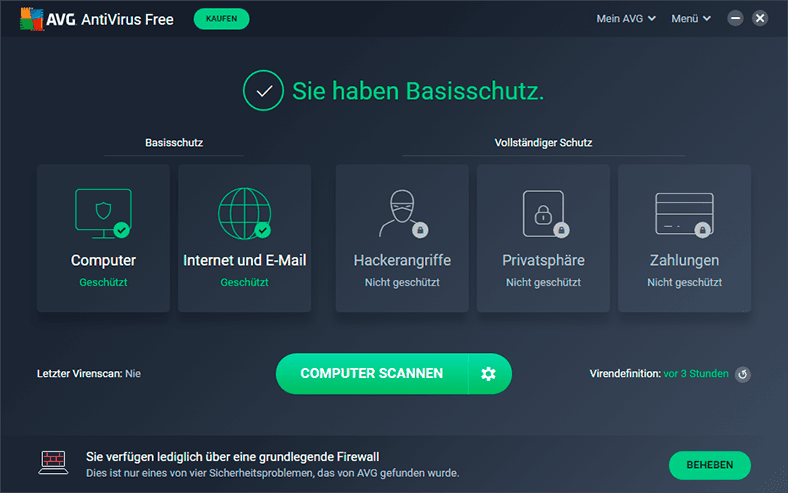
Klicken Sie in der Liste der angezeigten Optionen des sich öffnenden Fensters auf die Schaltfläche «Quarantäne».
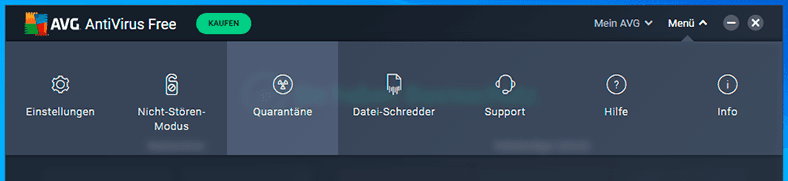
Auf der Antivirus-Quarantäneseite werden alle Dateien und Anwendungen im Tresor angezeigt, die eine versteckte Bedrohung für das Betriebssystem darstellen, oder als potenziell gefährlich eingestuft sind. Suchen Sie die gewünschte Datei oder Gruppe von Dateien, die Sie zurücksetzen möchten, und markieren Sie sie, indem Sie das Auswahlkennzeichen (Häkchen) in den entsprechenden Zeilen setzen. Oder aktivieren Sie das Kontrollkästchen «Alle Viren auswählen», wenn Sie alle Elemente überprüfen möchten.
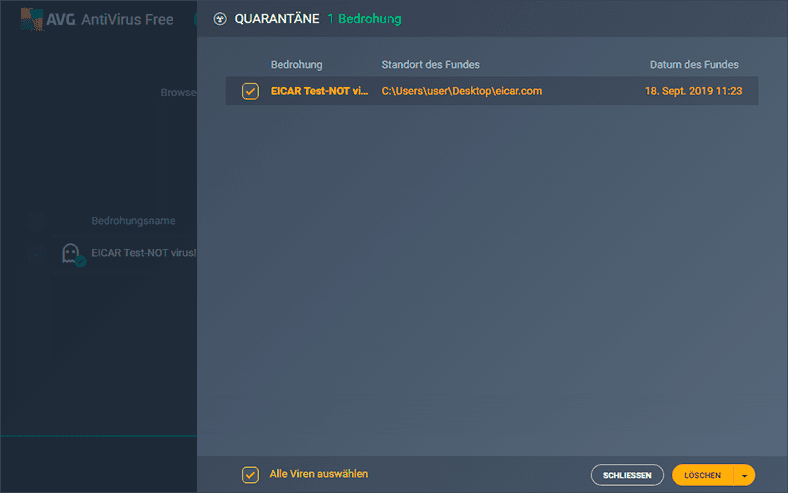
Abhängig von den Aktionen, die Benutzer ausführen möchten, bietet der Virenschutz fünf mögliche Optionen:
«Löschen» – Mit dieser Option können Sie markierte Objekte sofort aus dem geschützten Speicher löschen.
«Zur Analyse senden» – überträgt markierte Objekte zur weiteren Analyse an AVG-Spezialisten.
«Wiederherstellen» – Verschiebt die ausgewählten Elemente an den ursprünglichen Speicherort, an dem sie sich unmittelbar vor der Quarantäne befanden.
«Wiederherstellen und Ausnahme Hinzufügen» – markierte Objekte werden wiederhergestellt und zur Liste der Ausnahmen hinzugefügt, um ein zukünftiges Löschen zu verhindern.
«Wiederherstellen als» – speichert ausgewählte Elemente an einem neuen Speicherort gemäß den Anweisungen des Benutzers.
Um die ausgewählten Dateien zurückzusetzen, öffnen Sie das Untermenü der Schaltfläche «Löschen» in der unteren rechten Ecke des Antivirus-Fensters und wählen Sie einen der drei Bereiche aus, in denen Elemente gemäß den Benutzereinstellungen wiederhergestellt werden können.
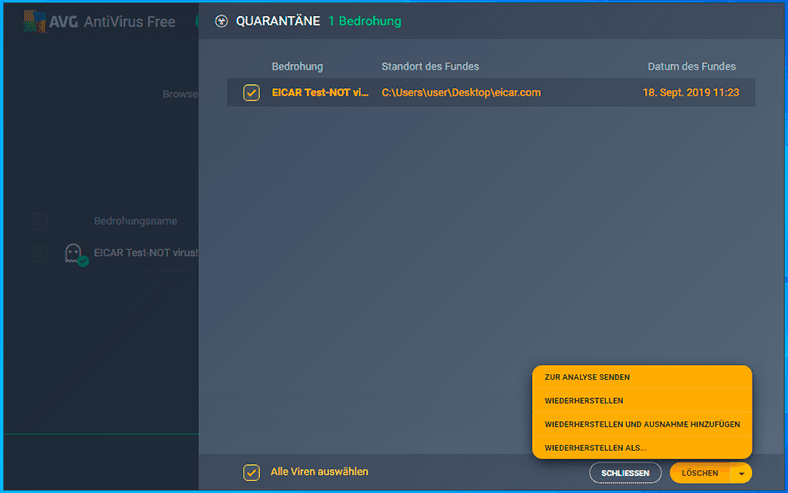
Wenn die Dateien nicht in der Quarantäne des Antivirenprogramms gefunden wurden und die Methode zum Anzeigen ausgeblendeter Dateien nicht zum Erkennen dieser Dateien beitrug, müssen Sie die Hilfe einer speziellen Dateiwiederherstellungssoftware verwenden, die im nächsten Abschnitt vorgestellt wird.
Methode 3. Wiederherstellung durch Virenschutz gelöschte Dateien mit Datenwiederherstellungssoftware von Drittanbietern
Moderne Versionen von Antivirensoftware verwenden eine Reihe von Schutzmechanismen, mit deren Hilfe das Programm nicht nur erfolgreich gegen die Infektion des Systems oder einzelner Dateien vorgeht, sondern auch mögliche Infektionen von Geräten anhand des Verhaltens von Anwendungen, Netzwerkverbindungspaketen oder einzelnen Prozessen erkennt . Nach den von den Herstellern festgelegten Sicherheitskriterien und dem Wunsch, mögliche Systeminfektionen und nachfolgenden Datenverlust auszuschließen, können Virenschutzprogramme verdächtige Objekte, darunter nicht unbedingt nur potenziell gefährliche Elemente, zwanghaft löschen. Um die Daten , die nach den Aktionen des Antivirus verloren gegangen sind, wiederherzustellen, sind die Fähigkeiten des Verteidigers nicht immer ausreichend, und es ist die Hilfe einer speziellen Software erforderlich, die die Dateien des Benutzers vollständig zurücksetzen kann.
jedoch auf die Liste der vorgeschlagenen Funktionen der verfügbaren Programme und den Prozentsatz der erfolgreich wiederhergestellten Daten verlassen, müssen Sie auf das Flaggschiffprodukt «Hetman Partition Recovery» von Hetman Software achten.
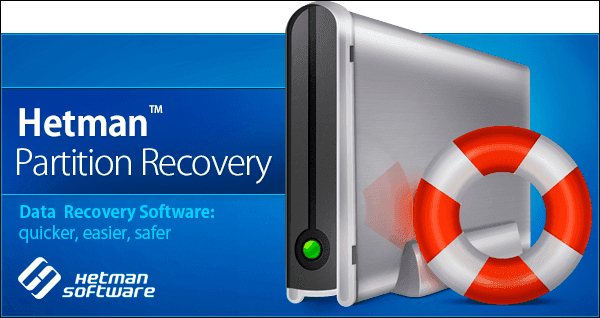
Installieren Sie das «Hetman Partition Recovery –Programm» auf Ihrem Computer, indem Sie die aktuelle Version der Installationsdatei von der offiziellen Hetman Software-Website herunterladen. Laden Sie das Programm herunter und installieren Sie es in einem anderen Bereich als dem, in dem Sie Daten suchen und wiederherstellen möchten. Andernfalls werden gelöschte Dateien möglicherweise überschrieben, sodass eine erfolgreiche Wiederherstellung nicht möglich ist. Ein Schritt-für-Schritt-Assistent hilft Ihnen dabei, die optimalen Programmeinstellungen auszuwählen, die Installation abzuschließen und die weitere Verwendung vorzubereiten.
| Parameter | Beschreibung |
|---|---|
| Name | Hetman Partition Recovery |
| Zweck | Wiederherstellung von gelöschten, beschädigten und unzugänglichen Daten von Festplatten, SSDs, Speicherkarten und USB-Laufwerken. |
| Unterstützte Dateisysteme | FAT/exFAT, NTFS/ReFS, APFS/HFS+, Ext2/3/4, ReiserFS, XFS/UFS/ZFS, Btrfs, VMFS, HikvisionFS. |
| Betriebssysteme | Windows, macOS, Linux |
| Gerätetypen | Festplatten, SSDs, Speicherkarten (SD, microSD), USB-Laufwerke, virtuelle Laufwerke und Laufwerke virtueller Maschinen. |
| Zusätzliche Funktionen | – Wiederherstellung gelöschter Partitionen – Erstellen von Disk-Images – Wiederherstellung von Daten aus Disk-Images – Vorschau der wiederherzustellenden Dateien vor dem Speichern |
| Dateiformate | Dokumente, Fotos, Videos, Archive, E-Mails und andere Dateitypen |
| Benutzerfreundlichkeit | Schritt-für-Schritt-Assistent mit intuitiver Benutzeroberfläche |
| Lizenz | Testversion mit Einschränkungen beim Speichern von Dateien |
| Oberflächensprachen | Mehrsprachige Unterstützung |
Beim Start führt Hetman Partition Recovery einen ersten System-Scan durch, um alle angeschlossenen Speichergeräte und ihre internen Eigenschaften zu bestimmen. Markieren Sie das Laufwerk oder die Partition, auf der Sie gelöschte Dateien suchen und wiederherstellen möchten. Wenn Sie Dateien nach den Aktionen der Antiviren-Anwendung löschen, wählen Sie das Systemlaufwerk «C:/».
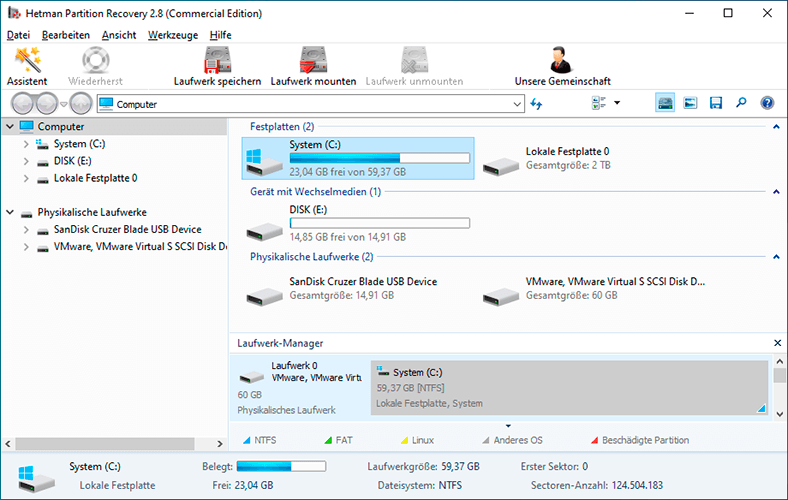
Wenn Sie mit der linken Maustaste auf die gewünschte Festplatte doppelklicken, wird ein Popup-Fenster des «Master für Dateiwiederherstellung» angezeigt, in dem Sie die Art der Analyse festlegen können, die für die Suche nach gelöschten Dateien erforderlich ist. Im Programm stehen zwei Optionen zur Auswahl: «Schnell Scan» und «Vollständige Analyse». Die erste Art der Analyse wird verwendet, um kürzlich gelöschte Dateien wiederherzustellen. Der zweite Typ ermöglicht es dem Programm, alle möglichen Informationen auf der Festplatte zu finden und wiederherzustellen. Die zweite Option ist vorzuziehen, da die von der Antiviren-Anwendung gelöschten Dateien durch einen Virus infiziert oder beschädigt werden können, der die Verwendung aller internen Tools des Programms erfordert, um ein erfolgreiches Ergebnis zu erzielen. Setzen Sie das Auswahlkennzeichen (Punkt) in der Zelle «Vollständige Analyse» und klicken Sie auf die Schaltfläche «Weiter», um den Such- und Wiederherstellungsprozess für Daten zu starten.
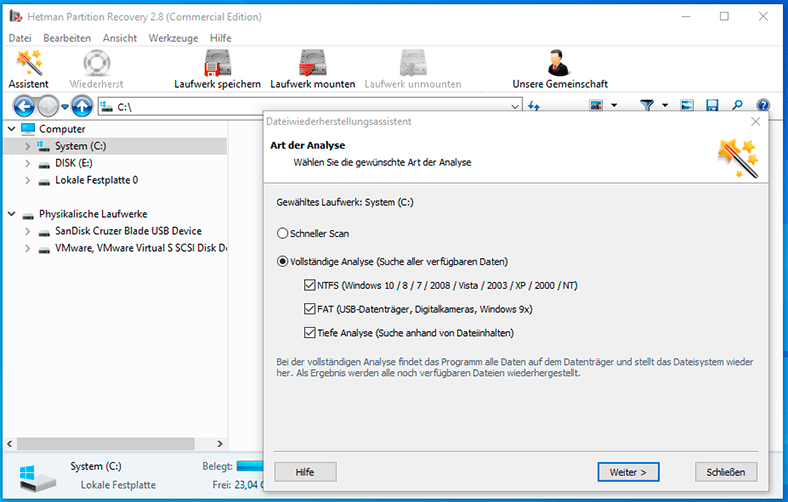
Warten Sie, bis die Analyse der ausgewählten Festplatte abgeschlossen ist. Dies kann einige Zeit in Anspruch nehmen. Dies hängt direkt von verschiedenen Faktoren ab: der Größe des Speichergeräts, dem installierten Dateisystem, dem Grad der Beschädigung von Informationen, der Funktionalität des Computergeräts, der Anzahl der zusätzlichen ausgeführten Prozesse usw. Die Scan-Skala zeigt in Echtzeit den Ausführungsgrad des Prozesses in Prozent an und gibt die ungefähre Zeit an, in der der Vorgang abgeschlossen ist.
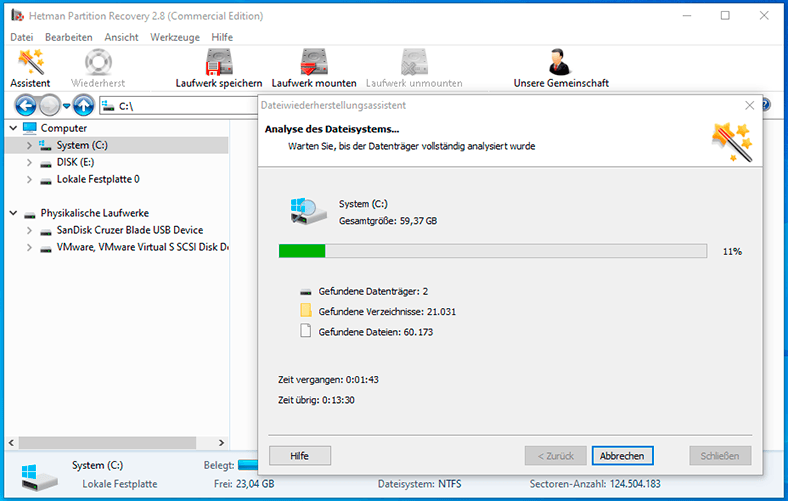
Nach Abschluss der Analyse der markierten Festplatte zeigt «Hetman Partition Recovery» die Ergebnisse im Hauptfenster des Programms an. Benutzer können sich mit dem Inhalt jeder der wiederhergestellten Dateien vertraut machen, indem sie ihn im Fenster «Vorschau» anzeigen oder anhören und die gewünschten auswählen. Nachdem Sie die erforderlichen Dateien wie gewohnt in das Fenster «Wiederherstellungsliste» gezogen und dort abgelegt haben, müssen Sie im Menüband des Hauptmenüs auf die Schaltfläche «Wiederherstellen» klicken.
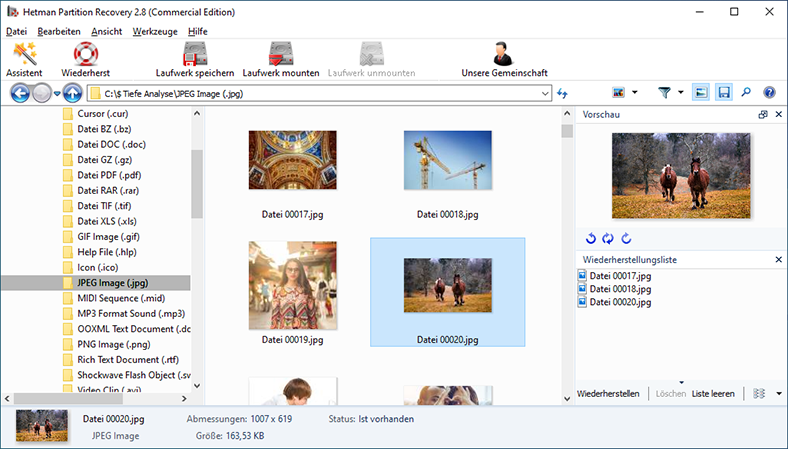
Der sofort gestartete «Master für Dateiwiederherstellung» fordert Sie auf, die erforderliche Methode zum Speichern von Dateien anzugeben, die von Benutzern für die Wiederherstellung ausgewählt wurden. Standardmäßig stehen dem Programm vier Optionen zur Verfügung, mit denen alle Benutzeranforderungen vollständig erfüllt werden können.
Setzen Sie den Auswahlindikator (Punkt) in die gewünschte Zelle und klicken Sie auf die Schaltfläche «Weiter», um fortzufahren.

Abhängig von der vom Benutzer ausgewählten Methode zum Speichern von Dateien müssen Sie mehrere zusätzliche Parameter angeben, von denen einer der zu speichernde Pfad ist. Nachdem Sie alle Schritte ausgeführt haben, klicken Sie auf die Schaltfläche «Wiederherstellen». Alle ausgewählten Dateien werden gemäß den angegebenen Einstellungen gespeichert.
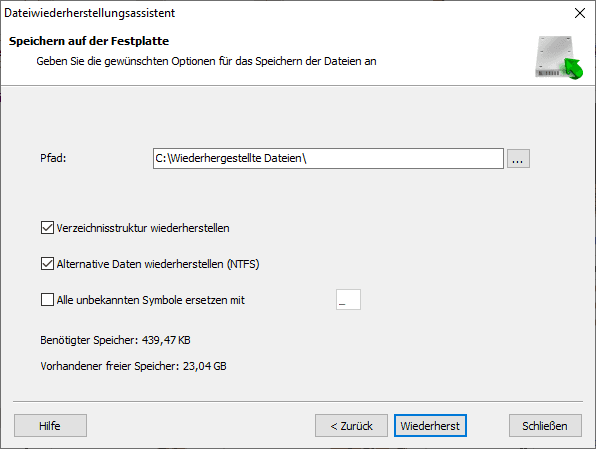
Methode 4. Verwendung der Sicherungsfunktion, zur Wiederherstellung gelöschter Dateien
Unabhängig davon lohnt es sich, sich mit der Erstellung von Sicherungskopien wichtiger Daten zu befassen. Das Windows-Betriebssystem bietet Standardmethoden zum Erstellen verschiedener Sicherungsoptionen. Voraussetzung für deren Nutzung ist die rechtzeitige Aktivierung des Datenarchivierungsprozesses. Benutzer können Kopiereinstellungen konfigurieren und Elemente angeben, die regelmäßig archiviert werden müssen. In kritischen Situationen können Benutzer nach einer fehlerhaften Entfernung durch eine Antiviren-Anwendung oder einer Beschädigung durch Malware verlorene Daten aus einem zuvor erstellten Archiv zurücksetzen.
Aufgrund der ständig wachsenden Menge an Informationen, die Benutzer auf Geräten speichern und für ihre eigenen Bedürfnisse verwenden, besteht jedoch häufig das Problem, dass nicht genügend freier Speicherplatz vorhanden ist. Daher sind Benutzer gezwungen, die Archivierung von Daten zu verweigern oder nur einen begrenzten Satz von Kopien wichtiger Systemdateien zu verwenden. In diesem Fall besteht die große Wahrscheinlichkeit, dass keine Kopie der erforderlichen Datei gefunden wird, wenn das Original verloren geht.
Es besteht auch immer die Möglichkeit, dass Virenprogramme eine Archivkopie beschädigen oder infizieren, wodurch diese von einer Antiviren-Anwendung gelöscht wird.
Große Vorteile ergeben sich aus der Möglichkeit, Sicherungskopien zu erstellen und diese mit einer Vielzahl von Remotespeicheroptionen (z. B. OneDrive) im Internet zu speichern. Diese Option wird jedoch nicht von allen Benutzern verwendet, aus Angst vor möglichen Datenlecks oder dem Zugriff auf Dritte.
Wenn Benutzer jedoch die Datensicherung auf ihren Geräten konfiguriert und angewendet haben, ist dies eine sehr gute Möglichkeit, um ihre Informationen vor unerwartetem Verlust zu schützen.

Datenwiederherstellung nach Neuinstallation oder Zurücksetzen von Windows in den ursprünglichen Zust
Schlussfolgerung
Die weit verbreitete Verwendung moderner Computergeräte zum Speichern, Verarbeiten, Übertragen und Austauschen von Informationen erhöht das Risiko eines Verlusts oder einer Beschädigung aufgrund der Exposition gegenüber bösartiger Software oder bösartigen Virenangriffen erheblich. Und die Fähigkeit von Schadprogrammen, sich als vertrauenswürdige Anwendungen oder zulässige Aktionen auszugeben, erhöht das Risiko einer irrtümlichen Löschung von Benutzerdaten durch Antivirenanwendungen, wenn ein begründeter Verdacht besteht.
Daher verwenden Virenschutzprogramme zum Schutz von Computergeräten und zur Kontrolle infizierter oder potenziell gefährlicher Objekte einen integrierten sicheren Speicher (Quarantäne) und speichern dort schädliche und verdächtige Elemente. Benutzer können jederzeit den Inhalt der Quarantäne anzeigen und die erforderlichen Objekte wiederherstellen, wenn sie voll und ganz auf ihre Sicherheit vertrauen. Dazu wird ein einfacher Aktionsalgorithmus verwendet.
Aus einer Reihe von Gründen können einzelne Elemente jedoch sofort direkt gelöscht werden, und für ihre Rückgabe müssen Benutzer eine spezielle Datenwiederherstellungssoftware von «Hetman Partition Recovery» verwenden. Oder suchen Sie nach Kopien verlorener Dateien in einem zuvor erstellten Sicherungsarchiv.
Wenn Sie Fragen zur Wiederherstellung von von «AVG» durch Antivirus gelöschten Dateien haben, schreiben Sie uns in den Kommentaren und wir werden versuchen, eine detaillierte Antwort zu geben.









Um das versehentliche Löschen von Dateien zu reduzieren, können Sie die Einstellungen von AVG Antivirus anpassen, indem Sie Folgendes tun:
1. Öffnen Sie die AVG-Benutzeroberfläche und navigieren Sie zu den Einstellungen.
2. Klicken Sie auf die Registerkarte "Erweitert".
3. Aktivieren Sie die Option "Dateien schützen".
4. Wählen Sie die Option "Alle Dateien schützen", um alle Dateien vor versehentlichem Löschen zu schützen.
5. Klicken Sie auf die Schaltfläche "Speichern", um die Änderungen zu speichern.
Sobald diese Einstellungen angewendet wurden, werden alle Dateien vor versehentlichem Löschen geschützt.
1. Laden Sie Hetman Partition Recovery herunter und installieren Sie es auf Ihrem Computer.
2. Starten Sie das Programm und wählen Sie den Modus "Partition Recovery".
3. Wählen Sie die Partition, von der Sie die Dateien wiederherstellen möchten.
4. Scannen Sie die Partition nach gelöschten Dateien.
5. Wählen Sie die Dateien aus, die Sie wiederherstellen möchten, und klicken Sie auf "Wiederherstellen".
6. Speichern Sie die wiederhergestellten Dateien an einem sicheren Ort.